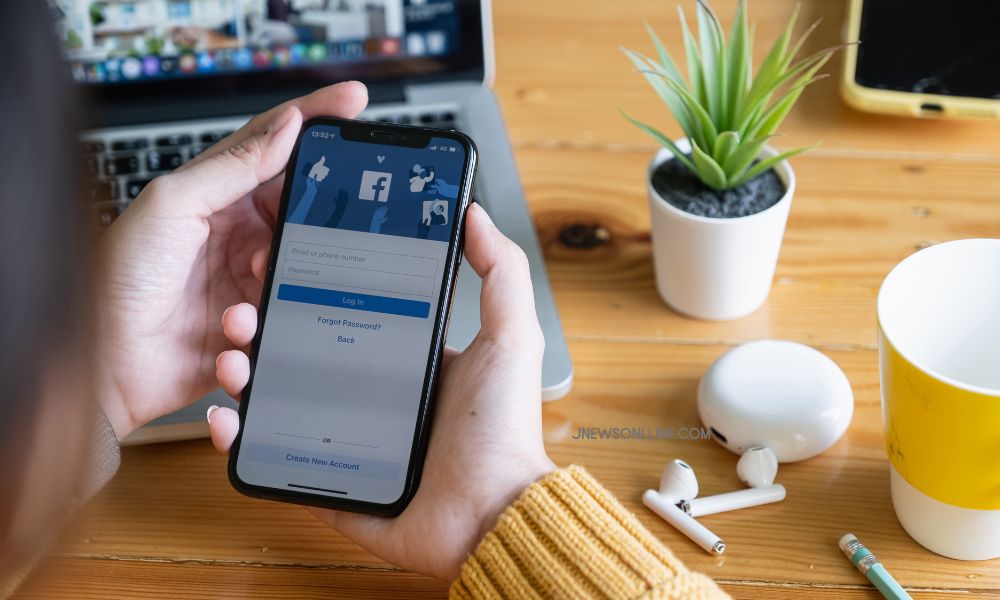Facebook Creator Video, sebuah aplikasi dari Meta Inc., induk perusahaan Facebook, menawarkan solusi menarik untuk menciptakan dan mempromosikan konten guna mendukung bisnis atau produk penggunanya. Aplikasi ini membangkitkan rasa ingin tahu para penggunanya tentang cara upload video di Facebook dengan mudah.
Dengan fitur yang sederhana dan langsung menarik perhatian, Facebook Creator Video telah menjadi populer, terutama sejak perkembangan pesat Facebook yang berlanjut hingga kuartal pertama 2023, dengan jumlah pengguna aktif mencapai ratusan juta, membuka peluang pasar yang sangat luas.
Diluncurkan pada tahun 2019, Facebook Creator Studio segera menjadi favorit di kalangan penggunanya. Layanan ini, yang juga ditawarkan oleh Meta, dirancang khusus untuk mereka yang ingin meningkatkan kehadiran online-nya, terutama di Facebook dan Instagram.
Facebook Creator Video menyediakan berbagai fitur yang memungkinkan kamu untuk memposting, mengelola, memonetisasi, dan melacak kinerja konten di semua halaman Facebook dan Instagram, menjadikannya alat yang sangat efektif untuk promosi di era digital ini.
Fitur-Fitur pada Facebook Creator Studio

Jadi, bagaimana sebenarnya cara upload video di Facebook menggunakan Facebook Creator Video? Mari kita bahas lebih lanjut.
FB Creator Studio adalah alat yang dirancang khusus untuk para kreator, memudahkan proses unggah, kelola, dan analisis performa video di Facebook dan Instagram. Fungsi utama dari Creator Studio FB adalah sebagai platform promosi untuk konten yang ingin ditampilkan di kedua media sosial tersebut. Fitur-fitur yang disediakan di dalam studio ini dirancang untuk memudahkan pengelolaan konten oleh para kreator.
Dengan FB Creator Studio, kamu bisa melakukan berbagai tata kelola konten dengan mudah, mulai dari pembuatan dan penyuntingan, hingga publikasi atau posting konten seperti video, reels, cerita, bahkan hingga melakukan siaran langsung, baik itu di Halaman Facebook kamu maupun di akun Instagram. Semua fitur ini disediakan untuk memastikan bahwa para kreator dapat mengoptimalkan konten mereka dengan efektif dan efisien.
Baca juga: Memanfaatkan Facebook untuk Pemasaran dan Promosi Produk
Galeri Konten
Fitur utama dari FB Creator Studio yaitu Library Content yaitu bagian yang menghimpun berbagai konten media sosial dari akun Facebook. Konten yang termasuk dalam menu ini mencakup konten yang sudah dipublikasikan atau yang masih dalam tahap draf.
Data yang dapat diakses mencakup status konten, tanggal unggah konten, jumlah impresi, keterlibatan pengguna terhadap konten, dan identitas pemuat konten tersebut.
Post Testing, Post Timeline, dan Post
Post timeline dan post adalah opsi yang terdapat dalam content library. Post timeline menampilkan konten sosial media dari perspektif penonton, sementara post menampilkan konten dari admin yang mengelola media sosial tersebut.
Fitur uji coba posting memungkinkan eksperimen dengan konten, memungkinkan kreator untuk menciptakan formula konten yang dapat menghasilkan tingkat engagement yang tinggi.
Fitur Video Crosspost
Fitur ini membantu pengguna dapat melakukan crosspost di mana konten dapat digunakan ulang. Satu video dapat diunggah di berbagai halaman, selama masih digunakan oleh akun yang sama. Fitur ini memungkinkan pengguna untuk tak perlu mengunggah video secara berulang-ulang.
Perluas Insight
Untuk mempermudah analisis dan evaluasi kampanye promosi, FB Creator Studios telah dilengkapi dengan dashboard analitik yang mencakup menu Insights untuk konten, mulai dari engagement hingga pertumbuhan jumlah pengikut.
Monetisasi Konten
Fitur monetisasi konten melalui dashboard Creator Studio Facebook merupakan tool bagus untuk peluang mendapatkan pendapatan tambahan melalui konten online. Melalui fitur ini, kamu bisa mengajukan kontenmu untuk menjadi branded content, dalam artian kamu bisa menampilkan iklan dari partner resmi Meta untuk mendapatkan uang.
Interaksi dengan Penonton
Tak hanya berguna untuk mengatur konten promosi, FB Creator Studio juga untuk merespons interaksi dengan penggemar. Platform ini sudah dilengkapi dengan kotak masuk khusus.
Melindungi Konten
Manfaatkan Rights Manager untuk menjaga keamanan kontenmu. Rights Manager adalah alat pengelolaan hak cipta yang disediakan untuk membantu pemegang hak mengontrol, memberi izin, melindungi, dan meningkatkan nilai konten video, audio, dan gambar mereka di Facebook dan Instagram.
Fitur Promosi
Untuk mencapai lebih banyak orang, kamu dapat mulai mempromosikan postingan Facebook melalui Creator Studio. Mempromosikan postingan serupa dengan membuat iklan Facebook secara cepat menggunakan konten yang telah diposting. Iklan ini dapat muncul di berbagai lokasi di platform Facebook dan kamu memiliki kontrol untuk menargetkan audiens yang diinginkan.

Cara Upload Video di Facebook melalui FB Creator Studio
Terdapat beberapa cara upload video di Facebook dan mempublikasikan konten baru di Facebook dari tab Beranda di Creator Studio.
Secara umum, kamu hanya perlu memilih ‘Buat Baru’ di Beranda, kemudian klik ‘Posting Sesuatu’ dan klik ‘Unggah Video’.
Namun, tentu perhatikan kembali caption dari postingan video yang akan diunggah. Hal ini bergantung pada format yang kamu pilih, komposer postingan akan muncul, dan kamu akan diminta untuk memasukkan informasi tambahan.
Sebagai contoh, untuk cara upload Video di Facebook, kamu akan diminta untuk mengunggah file, memberikan judul, deskripsi, menambahkan tag untuk meningkatkan visibilitas video, serta berbagai opsi lainnya.
Jika ingin membagikan foto, tautan, atau teks, kamu dapat menyesuaikan tampilan postingan dan melihat berbagai opsi lainnya. Untuk informasi lebih lanjut tentang cara membuat postingan non-video, kamu dapat mengeksplorasi panduan yang telah disediakan.
Cara upload video di Facebook melalui FB Creator Studia memungkinkan kreator untuk bisa menyimpan, menjadwalkan, atau menjadwalkan ulang postingan di Meta Business Suite. Jika kamu belum siap menerbitkan postingan, kamu bisa menyimpannya untuk nanti
- Buka Meta Business Suite > Konten > Buat postingan.
- Setelah membuat postingan dan sampai di layar terakhir dengan opsi Bagikan, klik Simpan sebagai draf di bagian atas halaman. Lalu klik Simpan.
- Kamu bisa melihat semua draf yang disimpan di Konten > Postingan & Reels > Draf.
Sementara itu, cara upload video di Facebook untuk cross posting konten baru ke beberapa laman sekaligus dapat dilakukan dengan cara berikut”
- Klik Buat Postingan atau buka tab Beranda, lalu klik Posting sesuatu
- Klik Posting Video di Seluruh Halaman
- Pilih Halaman utama untuk mengunggah video
- Pilih Halaman lain yang diinginkan untuk memposting video
- Unggah, edit, lalu terbitkan atau jadwalkan postingan video
Setelah memilih Halaman tujuan crossposting, kamu bisa mengedit judul dan deskripsi setiap postingan, lalu menerbitkan semua postingan sekaligus.
Baca juga: Mau Belajar Digital Marketing, dari Mana Mulainya?
Bagi para kreator, cara upload video di Facebook melalui FB Creator Studio menjadi pendukung dalam aktivitas mengonten. Manfaatkanlah berbagai keistimewaan fitur yang tersedia untuk meningkatkan kualitas kontenmu.